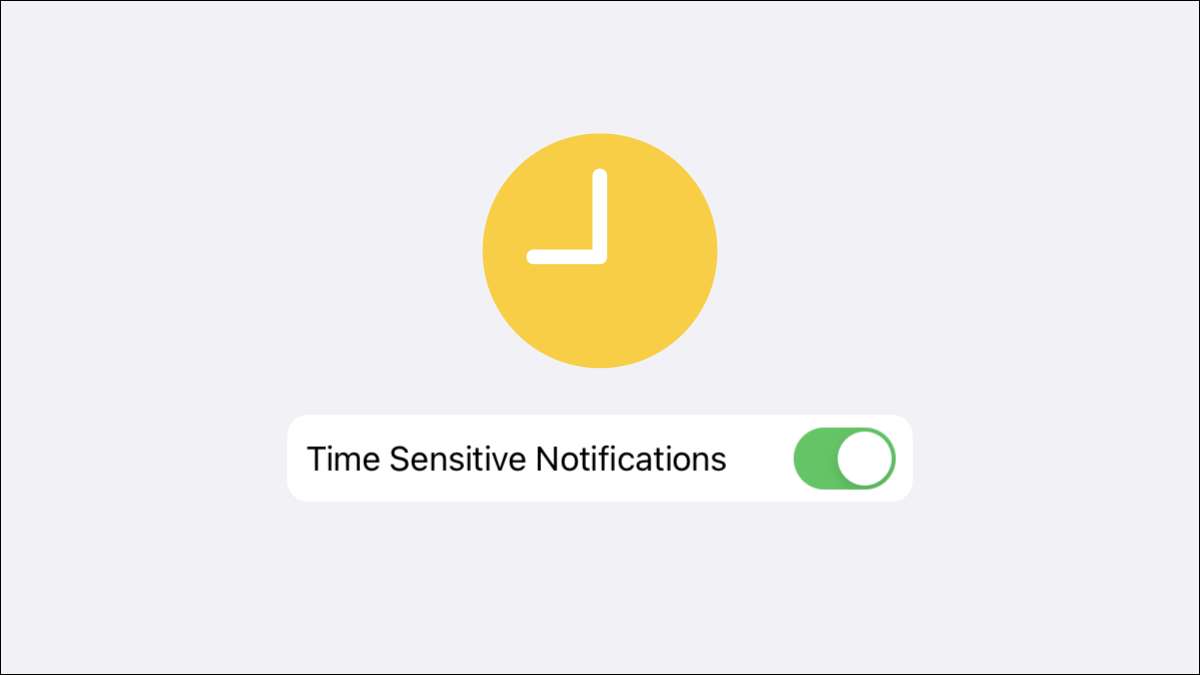
Uzun süredir, iPhone'lar ve iPad, tüm bildirimleri aynı şekilde değerlendirdi. Onları hepsini kapatabilir ya da bir uygulama esasına dönüştürebilirsiniz. Şimdi, bazı bildirimler size daha fazla kontrol sağlamak için "zaman duyarlı" olacaktır.
"Zamana duyarlı" bildirimler nelerdir?
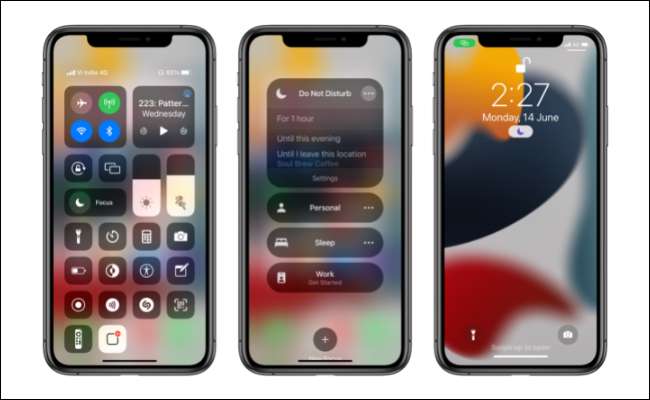
"Zamana duyarlı" bildirimler, daha yüksek öncelik verilen özel bir bildirim sınıfıdır. Onlar tanıtıldı iOS 15 yanında "Odaklanma" özelliği Ve bu gerçekten en kullanışlı oldukları yer.
Bu bildirimler daha yüksek bir önceliğe sahip olduğundan, diğer bildirimleri engelleyebileceğiniz zamanlardan ayrılmalarına izin verilebilir. Ayrıca bir saat boyunca kilit ekranınızda kalırlar. "Bildirimleri engellemek istiyorum ama önemli bir şeyi kaçırmak istemiyorum" demenin bir yolu.
Odak Modu, temel olarak özel durumlar için modları rahatsız etmemenizi sağlar. Bu, zaman duyarlı bildirimlerin gerçekten parladığı yerdir. Acil bir şeyleri kaçırmadan endişelenmeden istediğiniz kadar uygulamayı engelleyebilirsiniz.
Maalesef, uygulama geliştiricilerine bağlı olan "zaman duyarlı" olarak bir bildirimi nitelemeye karar vermezsiniz. Bir uygulamanın özelliği kötüye kullanması mümkündür. Yapabileceğiniz tek şey, bir uygulamanın zamana duyarlı bildirimleri kullanmasına izin vermek isteyip istemediğiniz karardır.
İLGİLİ: İPhone ve iPad'e odaklanın ve rahatsız etmemekten daha iyidir?
Odakta "Zaman Duyarlı" bildirimleri nasıl izin verilir?
Zamana duyarlı bildirimlerin oyuna girdiği alan, en fazla değişmez ve modları odaklamaz. Kurulum işlemi sırasında, uygulamadan diğer bildirimleri engellerse bile, bu bildirimlerin geçmelerine izin verme seçeneğiniz olacaktır.
Biz var Odak modlarını ayarlama konusunda tam kılavuz , ama burada zaman duyarlı bildirimler için vurgulamaları göstereceğiz. İlk önce, iPhone'unuzdaki veya iPad'inizdeki ana ekrandaki "Ayarlar" uygulamasını başlatın.

Başlamak için "Odaklanma" seçeneğini seçin.
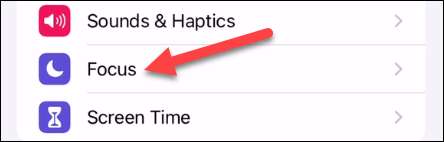
Sonunda, hangi uygulamaların bildirimlerin gösterilmesine izin verileceğini seçebileceğiniz bir noktaya geleceksiniz.
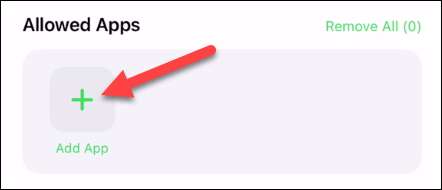
Aynı ekranda, odak modunda izin verilecek olan "zamana duyarlı" bildirimlerin geçişidir. Aç onu.
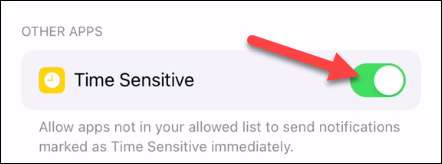
Şimdi, odak modu etkinleştirildiğinde, zamana duyarlı bildirimler engellenmez. Uygulamadan bildirimlere izin vermeseniz bile, zaman duyarlı bildirimler geçecektir.
İLGİLİ: İPhone ve iPad'de Odak Nasıl Kurulur?
"Zamana Duyarlı" bildirimleri nasıl kapatılır?
Bir uygulama "zaman duyarlı" olarak bildirimleri işaretlerse ve kabul etmiyorsanız. Ya da belki bir uygulama, yüzünüzdeki can sıkıcı bildirimleri kıpırdatma önceliğini kötüye kullanıyor. Herhangi bir uygulama için zamana duyarlı bildirimleri kapatabilirsiniz.
Yapabileceğiniz bir şey, geldikleri zaman hassas bildirimleri değerlendirmektir. Bazen, bir zamana duyarlı bir bildirim, onları almak veya onları kapatmak isteyip istemediğinizi soracaktır.
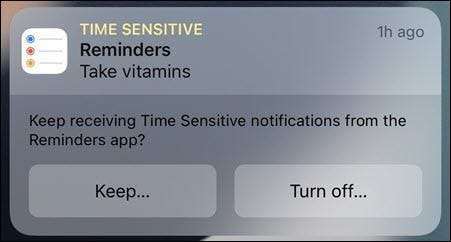
Bunun için bekliyorum gibi hissetmiyorsanız, onları manuel olarak da kapatabilirsiniz. İPhone veya iPad'inizdeki "Ayarlar" uygulamasını ana ekrandan açın.

"Bildirimler" yi seçin.
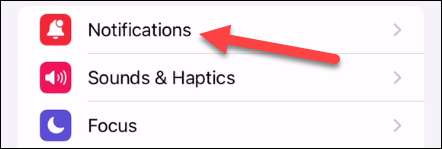
Zamana duyarlı bildirimleri kapatmak istediğiniz uygulamayı bulun.
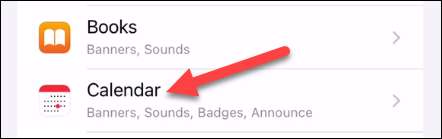
"Zamana duyarlı bildirimler" için geçişi kapatın. Her uygulamanın bu seçeneği olmayacağını unutmayın.
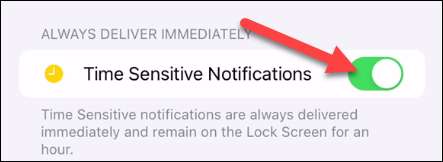
Hepsi bu kadar. Zamana duyarlı bildirimler Uygulamanın uygun şekilde kullanılması durumunda harika. Onları bazı uygulamalar için faydalı bulabilirsiniz, ancak başkalarıyla sinir bozucu. Hangi uygulamaların bunları kullanabileceğinizi belirlerseniz, deneyim daha iyi olacaktır.
İLGİLİ: İPhone ve iPad'de bildirim merkezi nasıl görüntülenir






